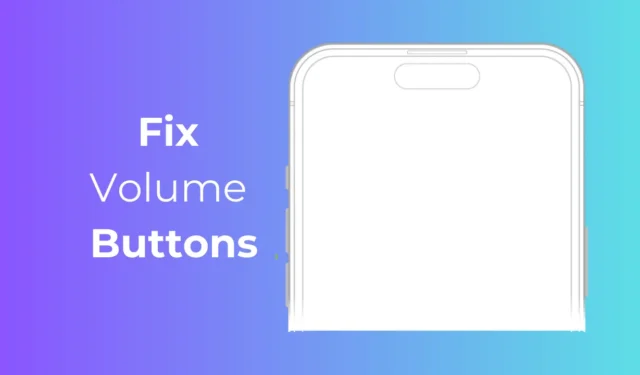
Laitteiston osalta Apple tarjoaa ehdottomasti puhelimen parhaan laitteiston. Vaikka iPhone-laitteiden laitteisto-ongelmat ovat harvinaisia, niitä voi tapahtua.
Ongelmallista on, että laitteiston korjauskustannukset ovat usein melko kalliita, ja iPhonen käyttäjänä et ehkä koskaan halua korjata sitä.
Keskustelemme laitteisto-ongelmista, koska monet käyttäjät ovat viime aikoina ilmoittaneet, että heidän iPhonensa äänenvoimakkuuspainike ei toimi.
Kuinka korjata äänenvoimakkuuspainikkeet, jotka eivät toimi iPhonessa
Jos olet yksi heistä, älä panikoi! Äänenvoimakkuuspainikkeiden toimimattomuus voi olla merkki ohjelmisto-ongelmasta, virheellisistä asetuksista tai jostain muusta, kuten laitteisto-ongelmasta. Mikä tahansa se on, tässä on vaiheet korjataksesi äänenvoimakkuuspainikkeet, jotka eivät toimi iPhonessa.
1. Irrota iPhonen kotelo
Jos äänenvoimakkuuspainikkeet eivät toimi iPhonessasi, on mahdollista, että kotelo on tiukasti paikallaan ja estää painalluksen.
On myös mahdollista, että käyttämässäsi puhelimen kotelossa on muutama pölyhiukkanen juuttunut äänenvoimakkuuspainikkeiden väliin.
Jos et voi käyttää äänenvoimakkuuspainikkeita, irrota kotelo ja paina painikkeita uudelleen.
2. Käynnistä iPhone uudelleen

Uudelleenkäynnistys on ikivihreä ratkaisu erilaisiin puhelinongelmiin. iPhonesi äänenvoimakkuuspainikkeet eivät ehkä toimi järjestelmätason virheen tai häiriön vuoksi.
Voit poistaa tällaiset virheet ja häiriöt käynnistämällä iPhonen uudelleen. Käynnistä iPhone uudelleen painamalla pitkään äänenvoimakkuuden lisäys + virtapainiketta.
Tämä avaa virtavalikon; yksinkertaisesti vetämällä virran liukusäädintä sammuttaaksesi laitteen. Kun virta on katkaistu, odota hetki ja käynnistä se uudelleen pitämällä virtapainiketta painettuna.
3. Tarkista iPhonesi äänenvoimakkuusasetukset
Oletusarvoisesti äänenvoimakkuuspainikkeen painaminen muuttaa vain median äänenvoimakkuutta. Voit kuitenkin myös muuttaa äänenvoimakkuuspainikkeen toimintoa Asetuksista säätääksesi soittoäänen äänenvoimakkuutta.
Joten jos haluat ohjata soittoäänen äänenvoimakkuutta äänenvoimakkuuspainikkeilla, sinun on tehtävä nämä muutokset iPhonen asetuksiin.
1. Käynnistä Asetukset -sovellus iPhonessasi.

2. Kun Asetukset-sovellus avautuu, napauta Sounds & Haptics .

3. Kytke Äänet ja haptiikka -näytössä Muuta painikkeilla -valitsin päälle .

Se siitä! Näin voit muuttaa äänenvoimakkuusasetuksia säätääksesi soittoäänen äänenvoimakkuutta äänenvoimakkuuspainikkeella.
4. Puhdista äänenvoimakkuuspainikkeet
Äänenvoimakkuuspainikkeiden puhdistaminen on erittäin tärkeä vaihe ongelmien korjaamisessa, kun äänenvoimakkuuspainikkeet eivät toimi. Vaikka nykyaikaisissa iPhoneissa on suojaus pölyn sisäänpääsyä vastaan, jotkut pölyhiukkaset voivat silti kulkea painikkeiden ja niiden kotelon väliin.
Voit sammuttaa iPhonen ja puhdistaa äänenvoimakkuuspainikkeen pehmeällä harjalla. Voit myös puhaltaa kevyesti äänenvoimakkuuspainiketta poistaaksesi pölyn ja roskat. Mitä tahansa teetkin äänenvoimakkuuspainikkeen puhdistamiseksi, tee se hitaasti estääksesi vaurioita.
5. Säädä iPhonen äänenvoimakkuutta ilman äänenvoimakkuuspainiketta
Jos äänenvoimakkuuspainike ei toimi eikä sinulla ole aikaa tehdä vianmääritystä, voit hallita äänenvoimakkuutta tilapäisesti Ohjauskeskuksen kautta.

Aloita avaamalla Control Center iPhonessasi ja etsimällä äänenvoimakkuuden säätimet. Voit säätää äänenvoimakkuutta pyyhkäisemällä ylös ja alas.
Lisäksi, jos käytät Airpodeja, voit puhua sille ”Hei Siri, lisää äänenvoimakkuutta” lisätäksesi iPhonesi äänenvoimakkuutta.
6. Säädä äänenvoimakkuutta AssistiveTouchilla
Voit määrittää AssistiveTouchin säätämään iPhonen äänenvoimakkuutta. Tätä varten sinun on määritettävä AssistiveTouch-painike avaamaan iPhonen äänenvoimakkuuden säätimet. Tässä on mitä sinun on tehtävä.
1. Käynnistä Asetukset -sovellus iPhonessasi.

2. Kun Asetukset-sovellus avautuu, napauta Esteettömyys .

3. Napauta esteettömyysnäytössä Kosketa .

4. Napauta seuraavaksi AssistiveTouch .

5. Kytke seuraavassa näytössä päälle AssistiveTouchin vieressä oleva kytkin .

5. Sinun on määritettävä yhden napautuksen , kaksoisnapautuksen ja pitkän painalluksen eleet äänenvoimakkuuden säätämiseksi.

Se siitä! Nyt, kun haluat säätää iPhonen äänenvoimakkuutta, käytä AssistiveTouchia.
7. Palauta iPhone
Jos mikään ei ole toiminut tähän mennessä, voit yrittää nollata iPhonesi. Tästä on apua, jos asensit äskettäin versiopäivityksen ja äänenvoimakkuuspainike lakkasi toimimasta heti sen jälkeen. Näin nollaat iPhonesi.
1. Käynnistä Asetukset -sovellus iPhonessasi.

2. Kun Asetukset-sovellus avautuu, napauta Yleistä .

3. Napauta seuraavaksi Siirrä tai nollaa iPhone .

4. Napauta seuraavassa näytössä Palauta .

5. Valitse näkyviin tulevasta kehotuksesta Palauta kaikki asetukset .

Se siitä! Nyt sinun on annettava iPhonesi salasana vahvistaaksesi nollausprosessin.
8. Ota yhteyttä Apple-tukeen
Vaikka Applen tuki voi joskus olla kallista, tukitiimi voi sulkea pois sen, että äänenvoimakkuuspainikkeet eivät toimi.
Applella on erittäin hyvä myynnin jälkeinen palvelu, ja he voivat tarjota ratkaisuja hetkessä. Joten jos iPhonesi on edelleen takuun alainen, voit ottaa yhteyttä lähimpään Apple-huoltokeskukseen ja pyytää heitä korjaamaan ongelma.
Vieraile valtuutetussa huoltokeskuksessa välttääksesi iPhonen takuun mitätöimisen.
Joten nämä ovat joitain parhaista ja työmenetelmistä korjata äänenvoimakkuuspainikkeita, jotka eivät toimi. Kerro meille, jos tarvitset lisää apua iPhonessa toimimattomien äänenvoimakkuuspainikkeiden korjaamiseen.




Vastaa